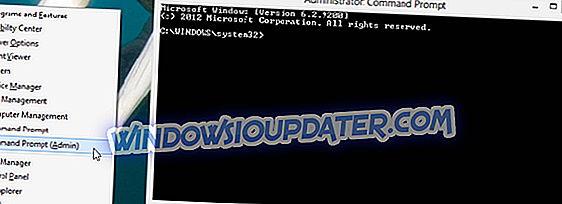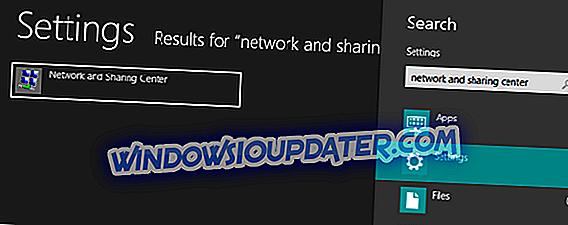Pada masa ini Sambungan rangkaian sering ditubuhkan dengan menggunakan penyesuai wayarles, oleh itu semua kabel itu kini tidak berguna dan itu satu perkara yang hebat. Tetapi, apa yang perlu anda lakukan apabila anda tidak boleh menggunakan atau menyambung ke rangkaian WiFi anda, atau apabila anda mendapat ralat akses terhad yang menjengkelkan? Nah, jika peranti anda menjalankan sistem Windows 8 atau Windows 8.1, anda harus mencuba penyelesaian penyelesaian masalah dari bawah.

Isu sambungan terhad sering berlaku walaupun isyarat WiFi adalah baik (4 atau lima bar atau isyarat yang dipaparkan dan masih tiada sambungan yang tersedia), maka anda akan tergoda untuk menyambung semula peranti Windows 8 anda kepada penyesuai WiFi anda, atau bahkan menyahpasang rangkaian penyesuai. Nah, operasi ini mungkin atau tidak dapat menyelesaikan masalah anda, jadi jika anda benar-benar ingin menangani isu WiFi, maka anda harus melihat garis panduan dari bawah.
Baca Juga : Betulkan: 'Bluetooth Tidak Akan Menghidupkan' di Windows 8, Windows 8.1
Memperbaiki WiFi terhad di Windows 8 / Windows 8.1 menyiratkan pelbagai kaedah penyelesaian masalah, walaupun di bawah ini saya akan terperinci hanya penyelesaian terbaik yang anda boleh bila-bila masa memohon pada peranti anda - juga prosedur ini dapat dengan mudah diselesaikan walaupun oleh newbie.
Bagaimana Membaiki WiFi Terhad pada Windows 10, Windows 8.1 / 8
Tetapkan semula TCP / IP Stack
Anda mungkin mengalami sambungan WiFi terhad kerana beberapa masalah dengan tumpuan TCP / IP anda. Nah, untuk menyelesaikan masalah ini, anda harus menggunakan utiliti Windows 8 Netsh. Dengan menggunakan ciri Windows lalai ini, anda akan dapat menangani sambungan WiFi yang terhad dengan menetapkan semula alamat TCP / IP, jadi mari lihat cara menguruskan perkara-perkara berikut:
- Pertama sekali, buka Window Prompt Command dengan hak pentadbir pada peranti Windows 8 / Windows 8.1 anda - untuk berbuat demikian, dari skrin Mula anda tekan kekunci papan kekunci " Angin + x + a ".
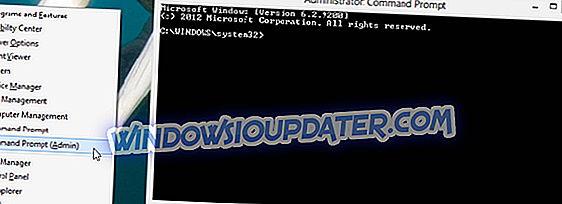
- Dalam jenis tetingkap cmd: " netsh int ip reset C: resetlog.txt ".
- Tekan Enter dan tutup kotak cmd.
- Mulakan semula komputer anda dan itu sahaja, sambungan WiFi anda perlu berfungsi dengan betul sekarang.
Lumpuhkan Mod Tidur Penyesuai Rangkaian anda
Jika kaedah yang dijelaskan di atas hanya menyelesaikan masalah WiFi anda buat sementara waktu untuk memeriksa tetapan Penyesuai Rangkaian anda. Dalam sesetengah kes, anda mungkin melihat bahawa Penyesuai memelihara tenaga dengan menggunakan apa yang dipanggil "mod tidur". Nah, untuk menyelesaikan masalah anda, anda mesti mematikan mod ini, oleh itu ikuti langkah seterusnya untuk mencapai perkara yang sama:
- Dari Skrin Mula anda tekan kekunci papan kekunci khusus " Angin + W ".
- Panel carian Tetapan akan dipaparkan pada peranti Windows 8 / Windows 8.1 anda.
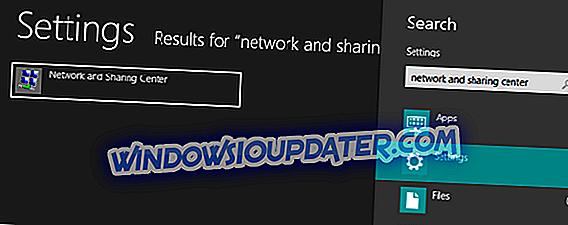
- Sekarang, pada kotak carian jenis " Rangkaian dan Pusat Perkongsian " dan tekan Enter pada akhir.
- Pilih rangkaian WiFi anda dan teruskan dan pilih pilihan "Ciri".
- Pilih " Konfigurasi " dan pergi ke tab " Pengurusan Kuasa ".

- Nyahtandai kotak yang digelar sebagai "Benarkan komputer mematikan peranti ini untuk menjimatkan kuasa".
- Selesai.
Lumpuhkan Autotuning untuk timbunan TCP / IP
Dalam sesetengah kes, sistem Windows 8 / Windows 8.1 mungkin merosakkan alamat TCP / IP anda. Penalaan auto TCP / IP merujuk kepada ciri yang membolehkan sambungan yang boleh dipercayai dengan menjejaskan IP rangkaian anda; prosesnya tidak rumit, walaupun ia cukup penting ketika membuat sambungan rangkaian. Bagaimanapun, anda boleh menyelesaikan isu sambungan terhad WiFi anda dengan menggunakan langkah-langkah dari bawah.
Buka tetingkap Prompt Perintah dengan hak admin, sama seperti saya telah menunjukkan kepada anda di atas.
Kemudian, pada jenis tetingkap yang sama (tekan Enter selepas setiap arahan): " netsh int tcp set heuristics disabled "; " Netsh int tcp menetapkan autotuninglevel global = dilumpuhkan "; " Netsh int tcp tetapkan rss global = enabled ".
Jadi, setiap kali anda mengalami masalah dengan sambungan Windows 8 atau Windows 8.1 anda dan mendapatkan mesej ralat seperti "sambungan terhad" jangan teragak-agak dan gunakan garis panduan dari bawah. Jika anda memerlukan lebih banyak bantuan mengenai perkara itu, berasa bebas dan berkongsi pemikiran anda dengan kami dengan menggunakan bidang komen dari bawah.
Tukar pemandu yang digunakan (pengguna Broadcom 802.11)
Bagi ramai pengguna dengan kad Broadcom 802.11, ada penyelesaian yang lebih mudah yang boleh digunakan untuk menyelesaikan masalah WiFi di PC mereka - menukar pemandu. Inilah caranya:
- Pengurus Peranti Terbuka
- Pilih 'Penyesuai Rangkaian' dan kemudian klik dua kali pada Penyesuai Rangkaian Broadcom 802.11 / 802.11n
- Pergi ke tab pemacu dan klik 'Update Driver'
- Pilih 'semak imbas komputer saya untuk perisian pemacu'
- Selepas 'Pilih' Biarkan saya memilih dari senarai pemacu peranti pada komputer saya '
- Pilih "Penyambung Rangkaian Broadcom 802.11n (Broadcom)" dari senarai, dan klik Seterusnya
- Cuba untuk menyambung ke rangkaian WiFi
Untuk itu, anda boleh mencuba walaupun ia bukan kad Broadcom yang anda gunakan. Jangan lupa beritahu kami di bahagian komen yang penyelesaiannya berfungsi untuk anda.
Ketahui lebih banyak artikel berkaitan Wi-Fi
{{l10n}}
- {{#data}}
- {{label}} {{/ data}}
Baca Juga : Anda Boleh Sekarang Teks 911 di Amerika Syarikat dalam Kes Kecemasan